ฟังก์ชั่น Smart select ช่วยให้คุณเลือกเก็บเนื้อหาได้อย่างรวดเร็ว เก็บภาพหรือวิดีโอที่คุณชื่นชอบมีข้อมูล , ที่อยู่เว็บไซต์และข้อมูลอื่น ๆ ที่เกี่ยวข้องกับรายการที่คุณเลือก และบันทึกไว้ใน Scrapbook 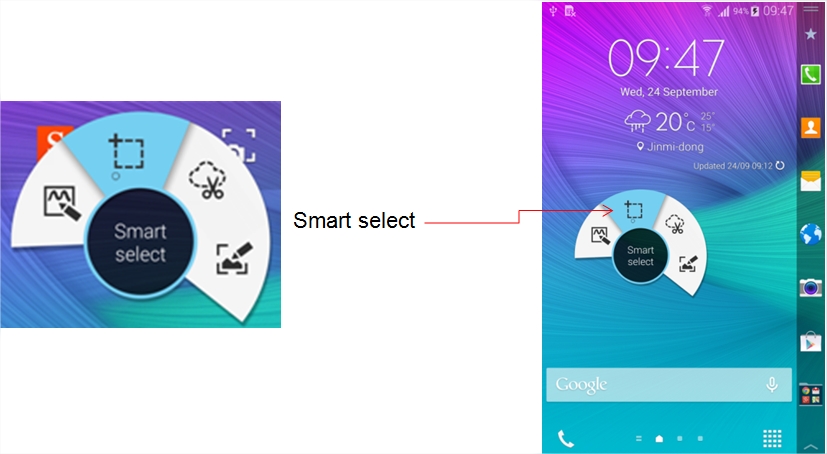
การใช้งานฟังก์ชั่น Smart select 1.ชี้ปากกาไว้เหนือหน้าจอ และกดปากกา S Pen 2.เลือก Smart Select 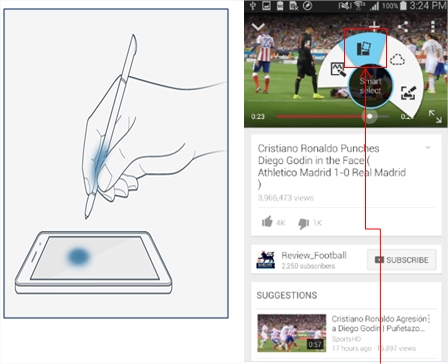
3.เลือกบริเวณที่คุณต้องการด้วย S Pen คุณสามารถแชร์ไปยังอุปกรณ์อื่น ๆ , วางรายการดังกล่าวไปยังแอพพลิเคชั่นอื่น ๆ หรือบันทึกรายการไว้ใน Scrapbook 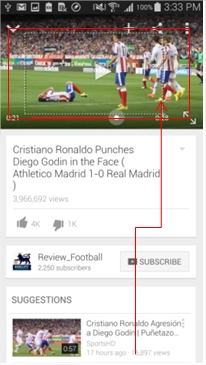
4.หากคุณแตะไอคอนบันทึกไปยัง Scrapbook รายการจะถูกรวบรวมและบันทึกไว้ใน Scrapbook โดยตรง 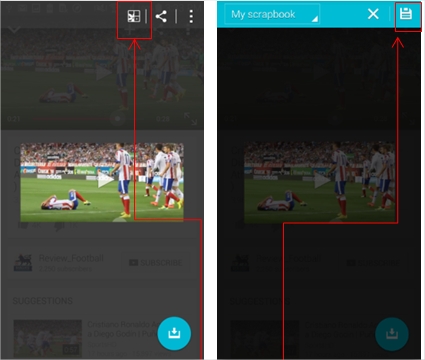
5.หากคุณต้องการที่จะใช้รายการดังกล่าวภายหลัง ให้แตะที่ไอคอนเก็บรวบรวม คุณสามารถแชร์รายการไปยังอุปกรณ์อื่น ๆ วางรายการดังกล่าวไปยังแอพพลิเคชั่นอื่น ๆ ที่ต้องการใช้งานภายหลังได้ 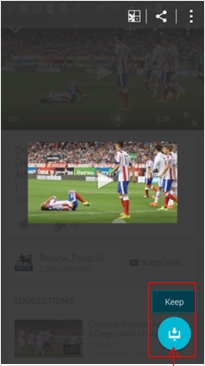
6.รายการที่สร้างจะแสดงอยู่ที่ไอคอนที่หน้าจอ เมื่อคุณกลับมายังหน้าโฮม ไอคอนดังกล่าวก็จะแสดงอยู่ คุณสามารถย้ายตำแหน่งของไอคอนได้ 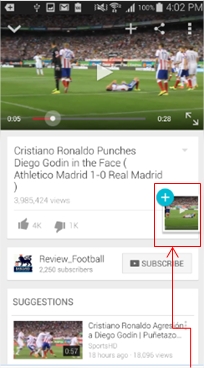
7.คุณสามารถเพิ่มและเก็บรายการได้โดยการแตะที่ไอคอน + จากนั้นจำนวนที่เก็บจะเพิ่มขั้น (อย่างเช่น 1 > 2) และคุณสามารถเก็บรายการเพื่อนำไปใช้ภายหลังได้ 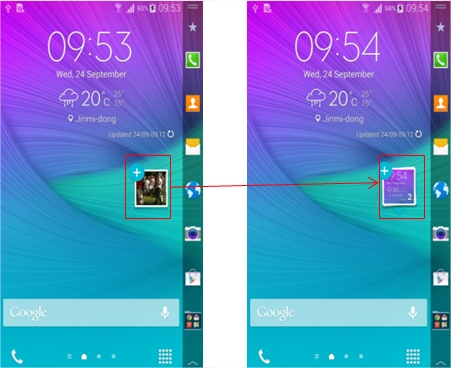
การใช้รายการที่รวบรวมจากฟังก์ชั่น Smart select 1.หลังจากที่คุณเก็บรวบรวมรายการ คุณสามารถใช้งานรายการที่เก็บไว้ได้ จากตัวอย่าง ต้องการใช้ข้อความ แตะที่ข้อความ 2.แตะ ไอคอนเพิ่มข้อความใหม่ 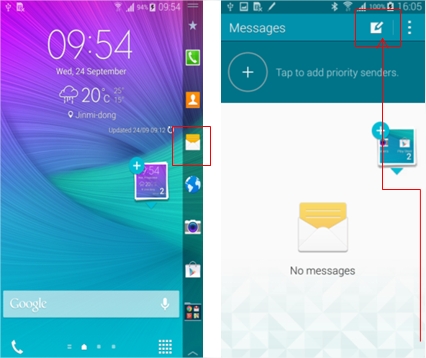
3.ไอคอนที่ลอยอยู่จะแสดง ในการแชร์รายการของคุณไปยังอุปกรณ์อื่น ๆ ทำได้โดย แตะค้างไว้ที่ไอคอนของรายการที่ต้องการ และลากวางเพื่อวางไปยังพื้นที่ใส่ข้อความ หรือ แตะที่ปุ่มและเลือกรายการที่ต้องการ 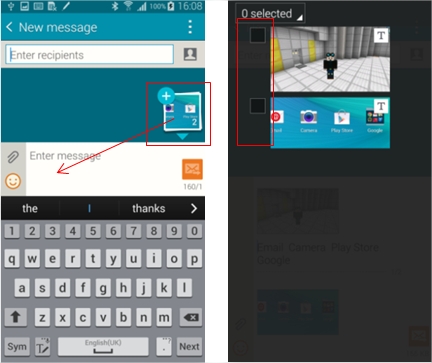
4.รายการที่แนบมาจะถูกแทรกเข้าไป 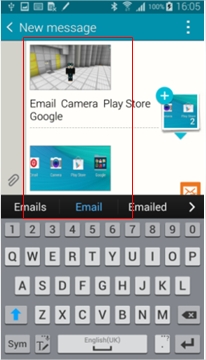
> |
